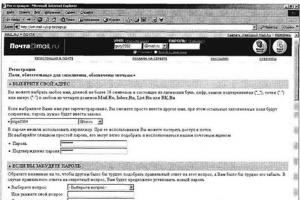Инструкция
Попробуйте нажать клавишу Escape, если процесс перенаправления (то есть загрузки ненужной вам страницы) начинается после того, как загрузилась страница, на которой вы хотите остаться. Эта клавиша прерывает начатый процесс и, соответственно, отменяет перенаправление на другой интернет-адрес. Такой способ может быть применен, когда механизм перенаправления помещен в исходный код страницы и реализован с помощью JavaScript- или метатега.
Используйте программы, которые блокируют нежелательные JavaScript-сценарии. Они анализируют загружаемые в компьютер по запросу браузера скрипты и теги в исходниках страниц и отключают исполнение тех из них, которые запрограммированы на какие-либо действия, не запрашиваемые пользователем. Например, программа Proxomitron кроме перенаправления с помощью скриптов может отслеживать и "стоп-слова" в адресах - то есть, если в URL страницы есть слово redirect или некоторые другие, которое часто используется серверными скриптами, то перенаправление будет .
Если у вас установлен Opera, то имеете возможность использовать его встроенный механизм анализа скриптов, что делает ненужными дополнительные программы этого рода. Правда для его настройки требуется определенное знание языка JavaScript. Для доступа к этой опции нажмите сочетание клавиш Ctrl + F12, перейдите на вкладку «Расширенные», выберите раздел «Содержимое» и нажмите кнопку «Блокируемое содержимое».
Отключите в браузере использование JavaScript-сценариев для исключения перенаправления с помощью этих скриптов. В Opera нужный чекбокс помещен на той же странице, путь к которой описан на предыдущем шаге. В Mozilla FireFox эта настройка находится на вкладке «Содержимое» окна, открываемого выбором пункта «Настройки» в разделе «Инструменты» меню браузера. В Internet Explorer надо в разделе «Сервис» выбрать строку «Свойства обозревателя», перейти на вкладку «Безопасность» и щелкнуть по кнопке «Другой». Затем найдите в списке настроек секцию «Активные сценарии» и уберите в ней отметку у пункта «Включить».
Если перенаправление организовано с помощью серверных скриптов или настройками самого сервера, то отменить его без доступа к этим скриптам, увы, невозможно.
Источники:
- как убрать переадресацию
JavaScript - специальный язык программирования, который в первую очередь предназначен для добавления интерактивности веб-страницам в сети (всплывающие окна, меню, подсказки и т.п.).
JavaScript - незаменимый инструмент при создании веб-сайтов, но, к сожалению, этот язык программирования также является инструментом для злоумышленников, которые с его помощью используют различные уязвимости в операционной системе (например, внедряют вирусы). Конечно, в силу особенностей этой языка, составить какой-то вирус злоумышленник не может, но именно с его помощью очень удобно реализовывать различные кибератаки или запускать вредоносные коды. Для того чтобы избежать подобной участи, следует отключить в браузере функцию отображения JavaScript.
Отключение JavaScript в браузере IE
Чтобы отключить JavaScript в браузере Internet Explorer, требуется нажать сочетание горячих клавиш Alt + X и открыть «Свойства обозревателя». В появившемся окне нужно открыть вкладку «Безопасность». В окошке «Выберите зону для настройки ее параметров безопасности» выберите «Интернет», кликнув по нему левой кнопкой мыши. После того как значок окрасится в синий цвет, нажмите на кнопку «Другой». После щелчка откроется новое окно, в котором пользователь может настраивать параметры безопасности при работе с интернетом. Практически в самом конце списка будет находится поле «Сценарии» с подразделами «Активные сценарии» и «Выполнять сценарии приложений Java». В этих опциях следует установить галочки напротив пункта «Отключить».
Отключение JavaScript в браузере Mozilla Firefox
Что касается отключения JavaScript в браузере Mozilla Firefox, то здесь все немного проще, чем в предыдущем случае. Сперва пользователю потребуется открыть меню, которое располагается в левом верхнем углу, просто щелкнув по нему. Далее нужно дважды открыть «Настройки» и в появившемся окне войти во вкладку «Содержимое». Здесь, напротив пункта «Использовать JavaScript» нужно убрать галочку и скрипты будут отключены.
Отключение JavaScript в браузере Opera
В браузере Opera для отключения JavaScript достаточно нажать на функциональную клавишу F12, которая располагается на клавиатуре. После этого в открывшемся меню следует убрать галочку с пункта «Включить JavaScript». После щелчка меню закроется, а скрипты перестанут работать.
Отключение JavaScript в браузере Google Chrome
Чтобы отключить JavaScript в браузере Google Chrome, нужно нажать на изображение гаечного ключа, в правом верхнем углу и выбрать пункт «Настройки». Далее следует открыть параметр «Дополнительно» и нажать на кнопку «Настройки контента». После того как откроется новое окно, требуется найти поле JavaScript и установить галочку на показатель «Запретить выполнение JavaScript на всех сайтах».
Иногда ошибки WAIT.COM и другие системные ошибки COM могут быть связаны с проблемами в реестре Windows. Несколько программ может использовать файл WAIT.COM, но когда эти программы удалены или изменены, иногда остаются "осиротевшие" (ошибочные) записи реестра COM.
В принципе, это означает, что в то время как фактическая путь к файлу мог быть изменен, его неправильное бывшее расположение до сих пор записано в реестре Windows. Когда Windows пытается найти файл по этой некорректной ссылке (на расположение файлов на вашем компьютере), может возникнуть ошибка WAIT.COM. Кроме того, заражение вредоносным ПО могло повредить записи реестра, связанные с Panasonic FIRSTAID CD CF-62Series. Таким образом, эти поврежденные записи реестра COM необходимо исправить, чтобы устранить проблему в корне.
Редактирование реестра Windows вручную с целью удаления содержащих ошибки ключей WAIT.COM не рекомендуется, если вы не являетесь специалистом по обслуживанию ПК. Ошибки, допущенные при редактировании реестра, могут привести к неработоспособности вашего ПК и нанести непоправимый ущерб вашей операционной системе. На самом деле, даже одна запятая, поставленная не в том месте, может воспрепятствовать загрузке компьютера!
В связи с подобным риском мы настоятельно рекомендуем использовать надежные инструменты очистки реестра, такие как WinThruster (разработанный Microsoft Gold Certified Partner), чтобы просканировать и исправить любые проблемы, связанные с WAIT.COM. Используя очистку реестра , вы сможете автоматизировать процесс поиска поврежденных записей реестра, ссылок на отсутствующие файлы (например, вызывающих ошибку WAIT.COM) и нерабочих ссылок внутри реестра. Перед каждым сканированием автоматически создается резервная копия, позволяющая отменить любые изменения одним кликом и защищающая вас от возможного повреждения компьютера. Самое приятное, что устранение ошибок реестра может резко повысить скорость и производительность системы.
Предупреждение: Если вы не являетесь опытным пользователем ПК, мы НЕ рекомендуем редактирование реестра Windows вручную. Некорректное использование Редактора реестра может привести к серьезным проблемам и потребовать переустановки Windows. Мы не гарантируем, что неполадки, являющиеся результатом неправильного использования Редактора реестра, могут быть устранены. Вы пользуетесь Редактором реестра на свой страх и риск.
Перед тем, как вручную восстанавливать реестр Windows, необходимо создать резервную копию, экспортировав часть реестра, связанную с WAIT.COM (например, Panasonic FIRSTAID CD CF-62Series):
- Нажмите на кнопку Начать .
- Введите "command " в строке поиска... ПОКА НЕ НАЖИМАЙТЕ ENTER !
- Удерживая клавиши CTRL-Shift на клавиатуре, нажмите ENTER .
- Будет выведено диалоговое окно для доступа.
- Нажмите Да .
- Черный ящик открывается мигающим курсором.
- Введите "regedit " и нажмите ENTER .
- В Редакторе реестра выберите ключ, связанный с WAIT.COM (например, Panasonic FIRSTAID CD CF-62Series), для которого требуется создать резервную копию.
- В меню Файл выберите Экспорт .
- В списке Сохранить в выберите папку, в которую вы хотите сохранить резервную копию ключа Panasonic FIRSTAID CD CF-62Series.
- В поле Имя файла введите название файла резервной копии, например "Panasonic FIRSTAID CD CF-62Series резервная копия".
- Убедитесь, что в поле Диапазон экспорта выбрано значение Выбранная ветвь .
- Нажмите Сохранить .
- Файл будет сохранен с расширением.reg .
- Теперь у вас есть резервная копия записи реестра, связанной с WAIT.COM.
Следующие шаги при ручном редактировании реестра не будут описаны в данной статье, так как с большой вероятностью могут привести к повреждению вашей системы. Если вы хотите получить больше информации о редактировании реестра вручную, пожалуйста, ознакомьтесь со ссылками ниже.
Так же за возникновение всплывающих окон с internetwait.xyz рекламой могут быть ответственны так называемые потенциально ненужные программы. Это легальное бесплатное программное обеспечение, которое часто дублирует функции уже встроенные в операционную систему или только делает вид, что выполняет полезные действия на компьютере, при этом не приносит особого вреда вашему ПК, не считая занятое место на жестком диске и нагрузку на центральный процессор. Всё время, пока эта программа будет установлена, в ней и вашем браузере могут показываться различные навязчивые рекламные объявления.
Кроме появления навязчивой рекламы, заражение компьютера рекламным вирусом может привести к тому, что ваши личные данные будут украдены, так как вредоносные программы могут собирать очень много информации о вас: какие сайты вы посещаете, что ищите в Интернете, какие данные в вводите в формы на веб сайтах. Поэтому очень важно не терпеть всплывающие окна и навязчивые рекламные сайты, нужно выполнить проверку вашего компьютера как можно быстрее и удалить internetwait.xyz рекламу.
Поэтому нужно всегда очень внимательны относиться к тому, что вы собираетесь загрузить с Интернета! После запуска скачанной программы, на этапе установки, внимательно читайте все сообщения. Не спешите нажимать кнопку Agree или Согласен в окне, в котором приведено пользовательское соглашение. Обязательно внимательно прочитайте его. Старайтесь при установке любых программ выбирать пункт Advanced(Custom), то есть полностью контролировать, что и куда будет инсталлировано. Таким образом вы сможете избежать проникновение на ПК потенциально ненужных и рекламных программ. И главное, никогда не устанавливаете то, чему не доверяете!
Способы очистки вашего компьютера от рекламы internetwait.xyz
Как удалить рекламу internetwait.xyz из Хрома, Файрфокса и Интернет эксплорера (пошаговая инструкция)
Следующая инструкция — это пошаговое руководство, которое нужно выполнять шаг за шагом. Если у вас что-либо не получается, то ОСТАНОВИТЕСЬ, запросите помощь к этой статье или создав новую тему на нашем .
1. Удалить internetwait.xyz из Chrome, Firefox и Internet Explorer, используя AdwCleaner
AdwCleaner это небольшая программа, которая не требует установки на компьютер и создана специально для того, чтобы находить и удалять рекламные и потенциально ненужные программы. Эта утилита не конфликтует с антивирусом, так что можете её смело использовать. Деинсталлировать вашу антивирусную программу не нужно.
Скачайте программу AdwCleaner кликнув по следующей ссылке.
Скачать AdwCleaner
Скачано 846458 раз(а)
Версия: 7.2.7
После окончания загрузки программы, запустите её. Откроется главное окно AdwCleaner.


Кликните по кнопке Очистка . AdwCleaner приступ к лечению вашего компьютера и удалит все найденные компоненты зловредов. По-окончании лечения, перезагрузите свой компьютер.
2. Удалить рекламу internetwait.xyz, используя Malwarebytes Anti-malware
Malwarebytes Anti-malware это широко известная программа, созданная для борьбы с разнообразными рекламными и вредоносными программами. Она не конфликтует с антивирусом, так что можете её смело использовать. Деинсталлировать вашу антивирусную программу не нужно.
Скачайте программу Malwarebytes Anti-malware используя следующую ссылку.
Скачать Malwarebytes Anti-Malware
Скачано 334224 раз(а)
Версия: 3.7.1
Когда программа загрузится, запустите её. Перед вами откроется окно Мастера установки программы. Следуйте его указаниям.

Когда инсталляция будет завершена, вы увидите главное окно программы.

Автоматически запуститься процедура обновления программы. Когда она будет завершена, кликните по кнопке Запустить проверку . Malwarebytes Anti-malware начнёт проверку вашего компьютера.

Когда проверка компьютера закончится, Malwarebytes Anti-malware покажет вам список найденных частей вредоносных и рекламных программ.

Для продолжения лечения и удаления зловредов вам достаточно нажать кнопку Удалить выбранное . Этим вы запустите процедуру удаления рекламы internetwait.xyz.
3. Удалить internetwait.xyz рекламу в Chrome, сбросив настройки браузера
Сброс настроек Хрома позволит удалить вредоносные расширения и восстановить настройки браузера к значениям принятым по-умолчанию. При этом, ваши личные данные, такие как закладки и пароли, будут сохранены.
Откройте главное меню Хрома, кликнув по кнопке в виде трёх горизонтальных полосок (). Появится меню как на нижеследующей картинке.

Выберите пункт Настройки. Открывшуюся страницу прокрутите вниз и найдите ссылку Показать дополнительные настройки. Кликните по ней. Ниже откроется список дополнительных настроек. Тут вам нужно найти кнопку Сброс настроек и кликнуть по ней. Гугл Хром попросит вас подтвердить свои действия.

Нажмите кнопку Сбросить . После этого, настройки браузера будут сброшены к первоначальным и всплывающие окна или перенаправление на internetwait.xyz будет удалено.
4. Удалить internetwait.xyz рекламу в Firefox, сбросив настройки браузера
Сброс настроек Файрфокса позволит удалить вредоносные расширения и восстановить настройки браузера к значениям принятым по-умолчанию. При этом, ваши личные данные, такие как закладки и пароли, будут сохранены.
Откройте главное меню Хрома, кликнув по кнопке в виде трёх горизонтальных полосок (). В появившемся меню кликните по иконке в виде знака вопроса (). Это вызовет меню Справка, как показано на рисунке ниже.

Здесь вам нужно найти пункт Информация для решения проблем. Кликните по нему. В открывшейся странице, в разделе Наладка Firefox нажмите кнопку Очистить Firefox. Программа попросит вас подтвердить свои действия.

Нажмите кнопку Очистить Firefox. В результате этих действий, настройки браузера будут сброшены к первоначальным. Этим вы удалите всплывающие окна с рекламой internetwait.xyz.
5. Удалить internetwait.xyz рекламу в Internet Explorer, сбросив настройки браузера
Сброс настроек Интернет Эксплорера и Эджа позволит удалить вредоносные расширения и восстановить настройки браузера к значениям принятым по-умолчанию.
Откройте главное браузера, кликнув по кнопке в виде шестерёнки (). В появившемся меню выберите пункт Свойства браузера.

Здесь откройте вкладку Дополнительно, а в ней нажмите кнопку Сброс. Откроется окно Сброс параметров настройки Internet Explorer. Поставьте галочку в пункте Удалить личные настройки, после чего кликните кнопку Сброс.

Когда процесс сброса настроек завершиться, нажмите кнопку Закрыть. Чтобы изменения вступили в силу вам нужно перезагрузить компьютер. Таким образом вы сможете избавиться от рекламы internetwait.xyz.
6. Удалить internetwait.xyz рекламу из Chrome, Firefox и Internet Explorer, очистив их ярлыки
При проникновении на компьютер инфекция показывающая internetwait.xyz рекламу может изменить ярлыки браузеров, дописав в поле Объект http://internetwait.xyz/…/. Благодаря чему, при каждом запуске браузера будет открываться рекламный сайт.
Для очистки ярлыка браузера, кликните по нему правой клавишей и выберите пункт Свойства.

На вкладке Ярлык найдите поле Объект. Щелкните внутри него левой клавишей мыши, появится вертикальная линия — указатель курсора, клавишами перемещения курсора (стрелка -> на клавиатуре) переместите его максимально вправо. Если вы увидите, что там добавлен аргумент «internetwait.xyz», то его нужно удалить.

Удалив этот текст нажмите кнопку OK. Таким образом очистите ярлыки всех ваших браузеров, так как все они могут быть заражены.
7. Заблокировать показ рекламы internetwait.xyz и других подобных рекламных сайтов
Чтобы повысить защиту своего компьютера, дополнительно к антивирусной и антиспайварной программам, нужно использовать приложение блокирующее доступ к разннобразным опасным и вводящим в заблуждение веб-сайтам. Кроме этого, такое приложение может блокировать показ навязчивой рекламы, что так же приведёт к ускорению загрузки веб-сайтов и уменьшению потребления веб траффика.
Вы можете нажать Пропустить, чтобы закрыть программу установки и использовать стандартные настройки, или кнопку Начать, чтобы ознакомиться с возможностями программы AdGuard и внести изменения в настройки, принятые по-умолчанию.
В большинстве случаев стандартных настроек достаточно и менять ничего не нужно. При каждом запуске компьютера AdGuard будет стартовать автоматически и блокировать всплывающую рекламу, сайты подобные internetwait.xyz, а так же другие вредоносные или вводящие в заблуждения веб странички. Для ознакомления со всеми возможностями программы или чтобы изменить её настройки вам достаточно дважды кликнуть по иконке AdGuard, которая находиться на вашем рабочем столе.
8. Проверить планировщик заданий
Мы рекомендуем, на последнем этапе очистки компьютера, проверить Библиотеку планировщика заданий и удалить все задания, которые были созданы вредоносными программами, так как именно они могут являться причиной автоматического открытия internetwait.xyz сайта при включении компьютера или через равные промежутки времени.
Нажмите на клавиатуре одновременно Windows и R (русская К). Откроется небольшое окно с заголовком Выполнить. В строке ввода введите «taskschd.msc» (без кавычек) и нажмите Enter. Откроется окно Планировщика заданий. В левой его части выберите пункт «Библиотека планировщика заданий», как показано на следующем примере.

В средней части вы увидите список установленных заданий. Выберите первое заданий, а в его свойствах, которые откроются чуть ниже выберите вкладку Действия. По очереди просматривайте все задания, обращайте внимание на то, что оно запускает на вашем компьютере. Нашли что-то подобное «explorer.exe hxxp://адрес сайта» или «chrome.exe http://internetwait.xyz/votem», то это задание можно смело удалять. Если вы не уверены, что запускает задание, то проверьте его через наш сайт или в поисковой системе, по названию запускаемого файла. Если файл — компонент вируса или вредоносной программы, то это задание тоже смело можно удалять.
Определившись с заданием, которое нужно удалить, кликните по нему правой клавишей мыши и выберите пункт Удалить. Этот шаг выполните несколько раз, если вы нашли несколько заданий, которые были созданы вредоносными программами. Пример удаления задания, созданого рекламным вирусом показан на рисунке ниже.

Удалив все задания, закройте окно Планировщика заданий.
Для того чтобы в будущем больше не заразить компьютер, пожалуйста следуйте трём небольшим советам
- При установке новых программ на свой компьютер, всегда читайте правила их использования, а так же все сообщения, которые программа будет вам показывать. Старайтесь не производить инсталляцию с настройками по-умолчанию!
- Держите антивирусные и антиспайварные программы обновлёнными до последних версий. Так же обратите внимание на то, что у вас включено автоматическое обновление Windows и все доступные обновления уже установлены. Если вы не уверены, то вам необходимо посетить сайт Windows Update, где вам подскажут как и что нужно обновить в Windows.
- Если вы используете Java, Adobe Acrobat Reader, Adobe Flash Player, то обязательно их обновляйте вовремя.
Вы получаете ненужные или нежелательные всплывающие окна во время работы с Ваших браузеров? Не в состоянии вернуться изменил параметры браузера они были раньше? Хотите определить пути о том, как запретить злой деятельности, связанной с Addg.xyz ? Ну тогда получите ответы на все ваши вопросы, связанные с Addg.xyz , включая его полную информацию и наилучшие пути, по которому вы можете легко удалить его от компьютера и браузера.
Addg.xyz рассматривается как угроза угонщик браузера, которая предоставляет пользователям с его own поисковая система, которая помогает пользователям найти вещи в Интернете. Но факт остается совершенно разные; Это просто афера программа, которая предназначена главным образом для заразить компьютеры и для достижения этой цели, он использует Yahoo поисковой системы. Всякий раз, когда вы пытаетесь найти где-то в Интернете, вы будете перенаправлены для поиска Yahoo. Это перенаправление вирус, который отображает раздражающих объявлений, когда пользователи открывают их веб-браузера или открыть любой веб-сайт или делать Google поиск в браузере и затем молча снижается других угроз на компьютер. Он делает так много изменений в вашей системе, как она изменяет параметр запуска и придает себя вместе с windows, так что он будет принимать автоматический запуск, всякий раз, когда вы включите компьютер. Она занимает много использования ЦП и делает производительность вашей системы, слишком медленно, чтобы работать. Он переопределяет домашней странице нарушенной Internet Explorer, Google chrome и Mozilla Firefox; Он может заменить страницу новой вкладки.
Она прежде всего направлена вашей системы браузеры, такие как Google Chrome, Firefox или IE, которые добавляют много рискованные вещи, как панели инструментов или объявление приложений для веб-браузеров. Он снова и снова работает как означает расширение и совместим с большинством известных Интернет-браузеров. Он даже красуется неэффективными всплывающие окна, которые специально запрограммированы, чтобы выполнить много несанкционированных действий на всех действующих Интернет-браузеров. Он изменяет или заменяет многочисленные критические Интернет браузеры файлов для того, чтобы полностью контролировать его и часто перенаправить веб-сайты для этих хостов, которые либо выплатили им сделать это или передавать пресловутый контент для вашего веб-браузеры или ПК. После того, как ваш браузер получает грязные с Этот угонщик он будет изменить полноценной работы Ваших браузеров и на первое место вашего веб-браузеры предустановленных поисковых заменить один неприятный, что вы не хотите путешествовать. Таким образом без умертвив больше времени, просто скачать сканер Addg.xyz вредоносных программ на вашем компьютере и избавиться от яростного эффектов этой вредоносной программы полностью без каких-либо озлобленность.
Предупреждение, множественные антивирусные сканеры обнаружили возможные вредоносные программы в Addg.xyz.
| Антивирусное программное обеспечение | Версия | Обнаружение |
|---|---|---|
| Malwarebytes | v2013.10.29.10 | PUP.Optional.MalSign.Generic |
| Qihoo-360 | 1.0.0.1015 | Win32/Virus.RiskTool.825 |
| McAfee | 5.600.0.1067 | |
| McAfee-GW-Edition | 2013 | Win32.Application.OptimizerPro.E |
| VIPRE Antivirus | 22702 | Wajam (fs) |
| VIPRE Antivirus | 22224 | MalSign.Generic |
| ESET-NOD32 | 8894 | Win32/Wajam.A |
| Tencent | 1.0.0.1 | Win32.Trojan.Bprotector.Wlfh |
| K7 AntiVirus | 9.179.12403 | Unwanted-Program (00454f261) |
| Baidu-International | 3.5.1.41473 | Trojan.Win32.Agent.peo |
| Malwarebytes | 1.75.0.1 | PUP.Optional.Wajam.A |
| Dr.Web | Adware.Searcher.2467 |
поведение Addg.xyz
- Крадет или использует ваши конфиденциальные данные
- Общее поведение Addg.xyz и некоторые другие текст emplaining som информация связанные с поведением
- Показывает поддельные предупреждения системы безопасности, всплывающих окон и рекламы.
- Перенаправление браузера на зараженных страниц.
- Addg.xyz деактивирует установленного программного обеспечения.
- Распределяет через платить за установку или в комплекте с программным обеспечением сторонних производителей.
- Интегрируется в веб-браузере через расширение браузера Addg.xyz
- Изменяет пользователя Главная страница
- Тормозит Интернет-соединение
- Изменение рабочего стола и параметры браузера.
- Addg.xyz подключается к сети Интернет без вашего разрешения
- Addg.xyz показывает коммерческой рекламы
Addg.xyz осуществляется версий ОС Windows
- Windows 10 25%
- Windows 8 42%
- Windows 7 24%
- Windows Vista 7%
- Windows XP 2%
География Addg.xyz
Ликвидации Addg.xyz от Windows
Удалите из Windows XP Addg.xyz:
Удалить Addg.xyz от вашего Windows 7 и Vista:

Стереть Addg.xyz от Windows 8 и 8.1:

Удалить из вашего браузеров Addg.xyz
Addg.xyz Удаление от Internet Explorer

Стереть Addg.xyz от Mozilla Firefox

Прекратить Addg.xyz от Chrome

Так же за возникновение всплывающих окон с internetwait.com рекламой могут быть ответственны так называемые потенциально ненужные программы. Это легальное бесплатное программное обеспечение, которое часто дублирует функции уже встроенные в операционную систему или только делает вид, что выполняет полезные действия на компьютере, при этом не приносит особого вреда вашему ПК, не считая занятое место на жестком диске и нагрузку на центральный процессор. Всё время, пока эта программа будет установлена, в ней и вашем браузере могут показываться различные навязчивые рекламные объявления.
Кроме появления навязчивой рекламы, заражение компьютера рекламным вирусом может привести к тому, что ваши личные данные будут украдены, так как вредоносные программы могут собирать очень много информации о вас: какие сайты вы посещаете, что ищите в Интернете, какие данные в вводите в формы на веб сайтах. Поэтому очень важно не терпеть всплывающие окна и навязчивые рекламные сайты, нужно выполнить проверку вашего компьютера как можно быстрее и удалить internetwait.com рекламу.
Поэтому нужно всегда очень внимательны относиться к тому, что вы собираетесь загрузить с Интернета! После запуска скачанной программы, на этапе установки, внимательно читайте все сообщения. Не спешите нажимать кнопку Agree или Согласен в окне, в котором приведено пользовательское соглашение. Обязательно внимательно прочитайте его. Старайтесь при установке любых программ выбирать пункт Advanced(Custom), то есть полностью контролировать, что и куда будет инсталлировано. Таким образом вы сможете избежать проникновение на ПК потенциально ненужных и рекламных программ. И главное, никогда не устанавливаете то, чему не доверяете!
Способы очистки вашего компьютера от рекламы internetwait.com
Как удалить рекламу internetwait.com из Хрома, Файрфокса и Интернет эксплорера (пошаговая инструкция)
Следующая инструкция — это пошаговое руководство, которое нужно выполнять шаг за шагом. Если у вас что-либо не получается, то ОСТАНОВИТЕСЬ, запросите помощь к этой статье или создав новую тему на нашем .
1. Удалить internetwait.com из Chrome, Firefox и Internet Explorer, используя AdwCleaner
AdwCleaner это небольшая программа, которая не требует установки на компьютер и создана специально для того, чтобы находить и удалять рекламные и потенциально ненужные программы. Эта утилита не конфликтует с антивирусом, так что можете её смело использовать. Деинсталлировать вашу антивирусную программу не нужно.
Скачайте программу AdwCleaner кликнув по следующей ссылке.
Скачать AdwCleaner
Скачано 846458 раз(а)
Версия: 7.2.7
После окончания загрузки программы, запустите её. Откроется главное окно AdwCleaner.


Кликните по кнопке Очистка . AdwCleaner приступ к лечению вашего компьютера и удалит все найденные компоненты зловредов. По-окончании лечения, перезагрузите свой компьютер.
2. Удалить рекламу internetwait.com, используя Malwarebytes Anti-malware
Malwarebytes Anti-malware это широко известная программа, созданная для борьбы с разнообразными рекламными и вредоносными программами. Она не конфликтует с антивирусом, так что можете её смело использовать. Деинсталлировать вашу антивирусную программу не нужно.
Скачайте программу Malwarebytes Anti-malware используя следующую ссылку.
Скачать Malwarebytes Anti-Malware
Скачано 334224 раз(а)
Версия: 3.7.1
Когда программа загрузится, запустите её. Перед вами откроется окно Мастера установки программы. Следуйте его указаниям.

Когда инсталляция будет завершена, вы увидите главное окно программы.

Автоматически запуститься процедура обновления программы. Когда она будет завершена, кликните по кнопке Запустить проверку . Malwarebytes Anti-malware начнёт проверку вашего компьютера.

Когда проверка компьютера закончится, Malwarebytes Anti-malware покажет вам список найденных частей вредоносных и рекламных программ.

Для продолжения лечения и удаления зловредов вам достаточно нажать кнопку Удалить выбранное . Этим вы запустите процедуру удаления рекламы internetwait.com.
3. Удалить internetwait.com рекламу в Chrome, сбросив настройки браузера
Сброс настроек Хрома позволит удалить вредоносные расширения и восстановить настройки браузера к значениям принятым по-умолчанию. При этом, ваши личные данные, такие как закладки и пароли, будут сохранены.
Откройте главное меню Хрома, кликнув по кнопке в виде трёх горизонтальных полосок (). Появится меню как на нижеследующей картинке.

Выберите пункт Настройки. Открывшуюся страницу прокрутите вниз и найдите ссылку Показать дополнительные настройки. Кликните по ней. Ниже откроется список дополнительных настроек. Тут вам нужно найти кнопку Сброс настроек и кликнуть по ней. Гугл Хром попросит вас подтвердить свои действия.

Нажмите кнопку Сбросить . После этого, настройки браузера будут сброшены к первоначальным и всплывающие окна или перенаправление на internetwait.com будет удалено.
4. Удалить internetwait.com рекламу в Firefox, сбросив настройки браузера
Сброс настроек Файрфокса позволит удалить вредоносные расширения и восстановить настройки браузера к значениям принятым по-умолчанию. При этом, ваши личные данные, такие как закладки и пароли, будут сохранены.
Откройте главное меню Хрома, кликнув по кнопке в виде трёх горизонтальных полосок (). В появившемся меню кликните по иконке в виде знака вопроса (). Это вызовет меню Справка, как показано на рисунке ниже.

Здесь вам нужно найти пункт Информация для решения проблем. Кликните по нему. В открывшейся странице, в разделе Наладка Firefox нажмите кнопку Очистить Firefox. Программа попросит вас подтвердить свои действия.

Нажмите кнопку Очистить Firefox. В результате этих действий, настройки браузера будут сброшены к первоначальным. Этим вы удалите всплывающие окна с рекламой internetwait.com.
5. Удалить internetwait.com рекламу в Internet Explorer, сбросив настройки браузера
Сброс настроек Интернет Эксплорера и Эджа позволит удалить вредоносные расширения и восстановить настройки браузера к значениям принятым по-умолчанию.
Откройте главное браузера, кликнув по кнопке в виде шестерёнки (). В появившемся меню выберите пункт Свойства браузера.

Здесь откройте вкладку Дополнительно, а в ней нажмите кнопку Сброс. Откроется окно Сброс параметров настройки Internet Explorer. Поставьте галочку в пункте Удалить личные настройки, после чего кликните кнопку Сброс.

Когда процесс сброса настроек завершиться, нажмите кнопку Закрыть. Чтобы изменения вступили в силу вам нужно перезагрузить компьютер. Таким образом вы сможете избавиться от рекламы internetwait.com.
6. Удалить internetwait.com рекламу из Chrome, Firefox и Internet Explorer, очистив их ярлыки
При проникновении на компьютер инфекция показывающая internetwait.com рекламу может изменить ярлыки браузеров, дописав в поле Объект http://internetwait.com/hotoffs. Благодаря чему, при каждом запуске браузера будет открываться рекламный сайт.
Для очистки ярлыка браузера, кликните по нему правой клавишей и выберите пункт Свойства.

На вкладке Ярлык найдите поле Объект. Щелкните внутри него левой клавишей мыши, появится вертикальная линия — указатель курсора, клавишами перемещения курсора (стрелка -> на клавиатуре) переместите его максимально вправо. Если вы увидите, что там добавлен аргумент «http://internetwait.com/hotoffs», то его нужно удалить.

Удалив этот текст нажмите кнопку OK. Таким образом очистите ярлыки всех ваших браузеров, так как все они могут быть заражены.
7. Заблокировать показ рекламы internetwait.com и других подобных рекламных сайтов
Чтобы повысить защиту своего компьютера, дополнительно к антивирусной и антиспайварной программам, нужно использовать приложение блокирующее доступ к разннобразным опасным и вводящим в заблуждение веб-сайтам. Кроме этого, такое приложение может блокировать показ навязчивой рекламы, что так же приведёт к ускорению загрузки веб-сайтов и уменьшению потребления веб траффика.
Вы можете нажать Пропустить, чтобы закрыть программу установки и использовать стандартные настройки, или кнопку Начать, чтобы ознакомиться с возможностями программы AdGuard и внести изменения в настройки, принятые по-умолчанию.
В большинстве случаев стандартных настроек достаточно и менять ничего не нужно. При каждом запуске компьютера AdGuard будет стартовать автоматически и блокировать всплывающую рекламу, сайты подобные internetwait.com, а так же другие вредоносные или вводящие в заблуждения веб странички. Для ознакомления со всеми возможностями программы или чтобы изменить её настройки вам достаточно дважды кликнуть по иконке AdGuard, которая находиться на вашем рабочем столе.
8. Проверить планировщик заданий
Мы рекомендуем, на последнем этапе очистки компьютера, проверить Библиотеку планировщика заданий и удалить все задания, которые были созданы вредоносными программами, так как именно они могут являться причиной автоматического открытия internetwait.com сайта при включении компьютера или через равные промежутки времени.
Нажмите на клавиатуре одновременно Windows и R (русская К). Откроется небольшое окно с заголовком Выполнить. В строке ввода введите «taskschd.msc» (без кавычек) и нажмите Enter. Откроется окно Планировщика заданий. В левой его части выберите пункт «Библиотека планировщика заданий», как показано на следующем примере.

В средней части вы увидите список установленных заданий. Выберите первое заданий, а в его свойствах, которые откроются чуть ниже выберите вкладку Действия. По очереди просматривайте все задания, обращайте внимание на то, что оно запускает на вашем компьютере. Нашли что-то подобное «explorer.exe hxxp://адрес сайта» или «chrome.exe http://internetwait.com/hotoffs», то это задание можно смело удалять. Если вы не уверены, что запускает задание, то проверьте его через наш сайт или в поисковой системе, по названию запускаемого файла. Если файл — компонент вируса или вредоносной программы, то это задание тоже смело можно удалять.
Определившись с заданием, которое нужно удалить, кликните по нему правой клавишей мыши и выберите пункт Удалить. Этот шаг выполните несколько раз, если вы нашли несколько заданий, которые были созданы вредоносными программами. Пример удаления задания, созданого рекламным вирусом показан на рисунке ниже.

Удалив все задания, закройте окно Планировщика заданий.
Для того чтобы в будущем больше не заразить компьютер, пожалуйста следуйте трём небольшим советам
- При установке новых программ на свой компьютер, всегда читайте правила их использования, а так же все сообщения, которые программа будет вам показывать. Старайтесь не производить инсталляцию с настройками по-умолчанию!
- Держите антивирусные и антиспайварные программы обновлёнными до последних версий. Так же обратите внимание на то, что у вас включено автоматическое обновление Windows и все доступные обновления уже установлены. Если вы не уверены, то вам необходимо посетить сайт Windows Update, где вам подскажут как и что нужно обновить в Windows.
- Если вы используете Java, Adobe Acrobat Reader, Adobe Flash Player, то обязательно их обновляйте вовремя.